Pour la plupart des mélomanes des années 80 et 90, la cassette audio était le format musical dominant, ce qui nous offre le support musical abordable pour la distribution et l'enregistrement de chansons. Beaucoup de gens, je pense, ont encore diverses cassettes stockées pour la précieuse mémoire. Cependant, de nos jours, les gens préfèrent écouter de la musique avec un iPod portable, un iPhone ou d'autres lecteurs MP3 plutôt qu'avec un lecteur de cassettes ou un baladeur désuet.
Votre collection de cassettes audio pourrait avoir une grande valeur. Voici une question: comment conserver et transférer le contenu audio de la cassette sur un ordinateur pour une meilleure sauvegarde? En fait, pourquoi ne pas compter sur un magnétophone réputé pour enregistrer des cassettes au format MP3 ou autres formats audio, afin que vous puissiez profiter du contenu audio sur Windows PC/Mac ou appareil portable. Quel est le meilleur magnétophone à cassettes pour capturer et convertir une cassette audio en ordinateur sans perte de qualité? Vous pouvez explorer cet article et trouver la meilleure réponse.

Partie 1. Rassembler les équipements nécessaires avant l'enregistrement sur cassette
➤ Ordinateur avec carte son disponible. Vérifiez votre ordinateur et voyez si votre carte son a une prise LINE IN disponible (généralement en bleu) et les derniers pilotes.
 Ordinateur avec carte son
Ordinateur avec carte son
➤ Magnétophone. Appliquez un magnétophone pour lire votre cassette. La source audio doit avoir des prises RCA LINE OUT (de préférence) ou au moins une prise casque stéréo mini. Nettoyez la tête audio de votre platine et le galet presseur. Éliminez l'humidité résiduelle en avançant et rembobinant la cassette et garantissez une lecture fluide.
 Magnétophone Cassette
Magnétophone Cassette
➤ Câbles audio. Une extrémité de votre câble doit être une mini-chaîne stéréo. Avec la prise que vous utilisez sur la source audio, l'autre extrémité doit être RCA ou stéréo-mini. Utilisez un câble avec des prises plaquées or pour de meilleurs résultats.
 Câbles audio
Câbles audio
Partie 2. Les meilleurs enregistreurs de cassettes pour enregistrer l'audio de cassette vers Windows PC/Mac
Dans cette partie, nous vous présenterons plusieurs des meilleurs outils d'enregistrement de cassette pour vous permettre d'enregistrer facilement une cassette, y compris Cassette to MP3 Recorder, Windows Sound Recorder, QuickTime Player et Audacity.
#1. Enregistrer une cassette audio avec Aiseesoft Cassette to MP3 Recorder
Cassette to MP3 Recorder est un logiciel d'enregistrement vidéo/audio complet pour Windows, qui peut vous aider à enregistrer une cassette au format MP3 et autre format audio sans aucune perte de qualité. En plus de capturer du contenu sur cassette, ce programme peut également vous aider à enregistrer une vidéo GoToMeeting, à faire des copies de musique.
Cassette to MP3 Recorder
- Enregistrer facilement le son du système et/ou le son du microphone.
- Effectuer l'enregistrement des activités sur l'écran de PC ou Mac, comme des appels vidéo/audio, une vidéo de la webcam, une visioconférence, des jeux, etc.
- Capturer l'image d'écran et faire l'édition de l'image comme vous voulez.
- Enregistrer tout ce que vous voulez capturer sur votre ordinateur Windows ou Mac.
Étape 1 Lancez le Cassette Recorder sur votre PC Windows. Cliquez sur "Enregistreur Audio" pour accéder à la fenêtre "Enregistrer l'audio".
 Lancer Screen Recorder
Lancer Screen Recorder
Étape 2 Choisissez d'enregistrer le son du système audio ou du microphone en fonction de vos besoins. Ici, nous choisissons la cassette d'enregistrement de l'audio du système.
 Sélectionner la source audio
Sélectionner la source audio
Étape 3 Cliquez sur le bouton "REC" pour enregistrer l'audio. Cliquez sur le bouton "Arrêter", puis enregistrez la cassette audio au format MP3.
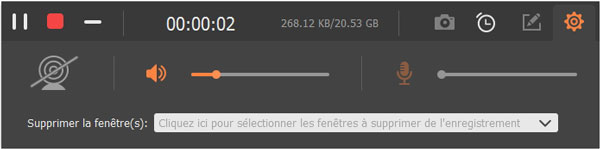 Enregistrer la cassette audio
Enregistrer la cassette audio
# 2. Utiliser le magnétophone sur votre PC Windows
Chaque PC ou ordinateur portable Windows est équipé d'un enregistreur de sons. Tant que vous connectez un outil de périphérique d'enregistrement audio à votre ordinateur, vous pouvez utiliser cet outil gratuit et utile pour enregistrer de l'audio.
Étape 1 Lancez Magnétophone. Cliquez sur le bouton "Démarrer" et tapez Magnétophone dans la zone de recherche et lancez le programme.
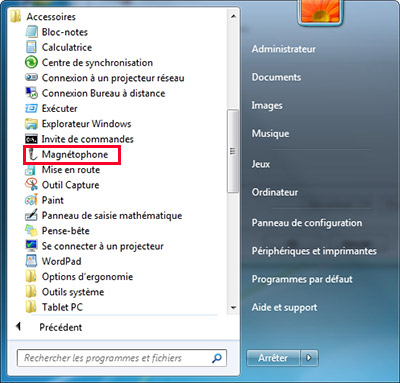 Enregistrer la cassette audio
Enregistrer la cassette audio
Étape 2 Cliquez sur le bouton "Démarrer l'enregistrement" de l'enregistrement sonore. Lire la cassette en appuyant sur le bouton "Lire" du lecteur de cassette.
 Enregistrer la cassette audio
Enregistrer la cassette audio
Étape 3 Cliquez sur "Arrêter l'enregistrement" lorsque la lecture est terminée. Appuyez sur le bouton d'arrêt de la platine cassette. Reprenez l'enregistrement si vous le souhaitez ou sauvegardez l'enregistrement sur cassette sur votre ordinateur.
# 3. Utiliser QuickTime Player pour enregistrer une cassette
Pour les utilisateurs de Mac, QuickTime Player n'est pas un simple lecteur multimédia, mais également un outil d'enregistrement vidéo/audio utile pour enregistrer des activités à l'écran ou des fichiers audio sur Mac. Vous pouvez utiliser QuickTime Player pour capturer l'audio de la cassette et sauvegarder l'enregistrement sur Mac pour le sauvegarder.
Étape 1 Lancez QuickTime Player, cliquez sur "Fichier"> "Nouvel enregistrement audio".
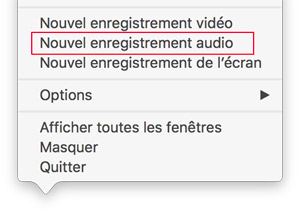 Enregistrer la cassette audio
Enregistrer la cassette audio
Étape 2 Cliquez sur le bouton rouge pour vous préparer à enregistrement, puis appuyez sur le bouton "Lire" de la platine cassette.
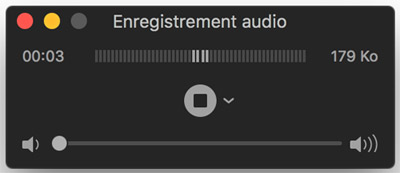 Enregistrer la cassette audio
Enregistrer la cassette audio
Étape 3 Appuyez à nouveau sur le bouton lorsque vous avez terminé l'enregistrement sur bande et arrêtez la lecture de votre platine cassette. Votre enregistrement par QuickTime Player sera automatiquement sauvegardé sur l'écran du bureau.
# 4. Enregistrer une cassette avec Audacity sur Windows ou Mac
Audacity est un logiciel gratuit de source ouverte et utile. Beaucoup de gens aiment utiliser Audacity pour l'enregistrement audio, la conversion et l'édition. Il peut également être utilisé pour convertir des MP3 en MIDI. Si vous avez installé Audacity sur votre PC Windows ou Mac, vous pouvez utiliser Audacity pour enregistrer facilement une cassette en MP3.
Étape 1 Réglez l'entrée audio dans Audacity. Dans "Modifier"> "Préférences", réglez les appareils de lecture et d'enregistrement spécifiquement sur la carte son sur laquelle votre câble est branché. N'utilisez jamais Microsoft Sound Mapper sur un ordinateur Windows.
Étape 2 Cliquez sur le bouton "Enregistrer" à point rouge et lisez ensuite votre cassette. Appuyez sur le bouton "Arrêter" lorsque la lecture de la platine cassette est terminée.
 Enregistrer une cassette avec Audacity
Enregistrer une cassette avec Audacity
Étape 3 Modifiez l'audio de votre enregistrement avec les puissantes fonctionnalités d'édition offertes par Audacity, y compris le découpage en pistes, la réduction du silence, etc.
Convertir l'enregistrement sur cassette en MP3
Étape 4 Envisagez d'utiliser le plug-in LAME pour exporter votre enregistrement sur cassette au format MP3. Cliquez sur "Fichier"> "Exporter l'audio"> "Enregistrer sous le type"> "Fichiers MP3"> choisissez la destination du dossier.
Conclusion
Dans cet article, nous vous montrons principalement plusieurs meilleurs enregistreurs audio pour vous aider à enregistrer des cassettes au format MP3 ou autre format audio. De bons outils d'enregistrement sonore sont recommandés pour que vous puissiez faire le travail. Vous pouvez choisir n'importe lequel d'entre eux pour capturer des enregistrements audio sur cassette. Si vous avez une meilleure idée de l'enregistrement sur cassette sur ordinateur, n'hésitez pas à nous le dire.
Que pensez-vous de cet article ?
Note : 4,7 / 5 (basé sur 56 votes)
 Rejoignez la discussion et partagez votre voix ici
Rejoignez la discussion et partagez votre voix ici









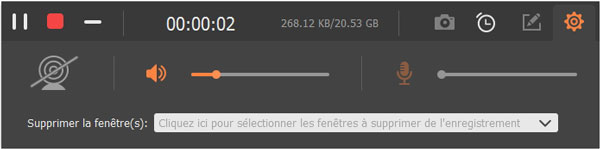
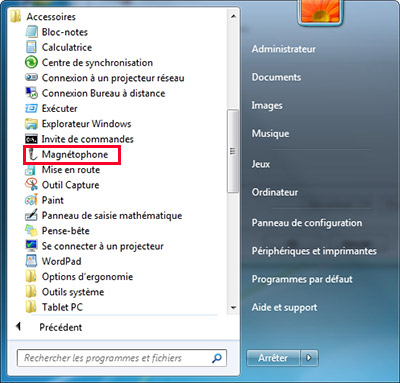

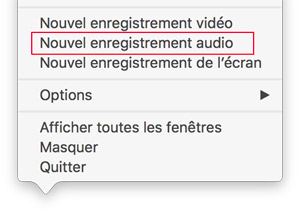
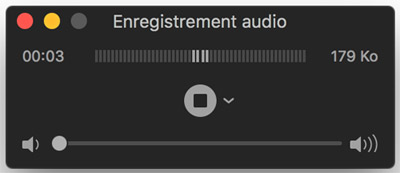

 Enregistrer un CD sur une clé USB
Enregistrer un CD sur une clé USB Enregistrer un vinyle sur PC
Enregistrer un vinyle sur PC Extraire audio d'une vidéo
Extraire audio d'une vidéo
